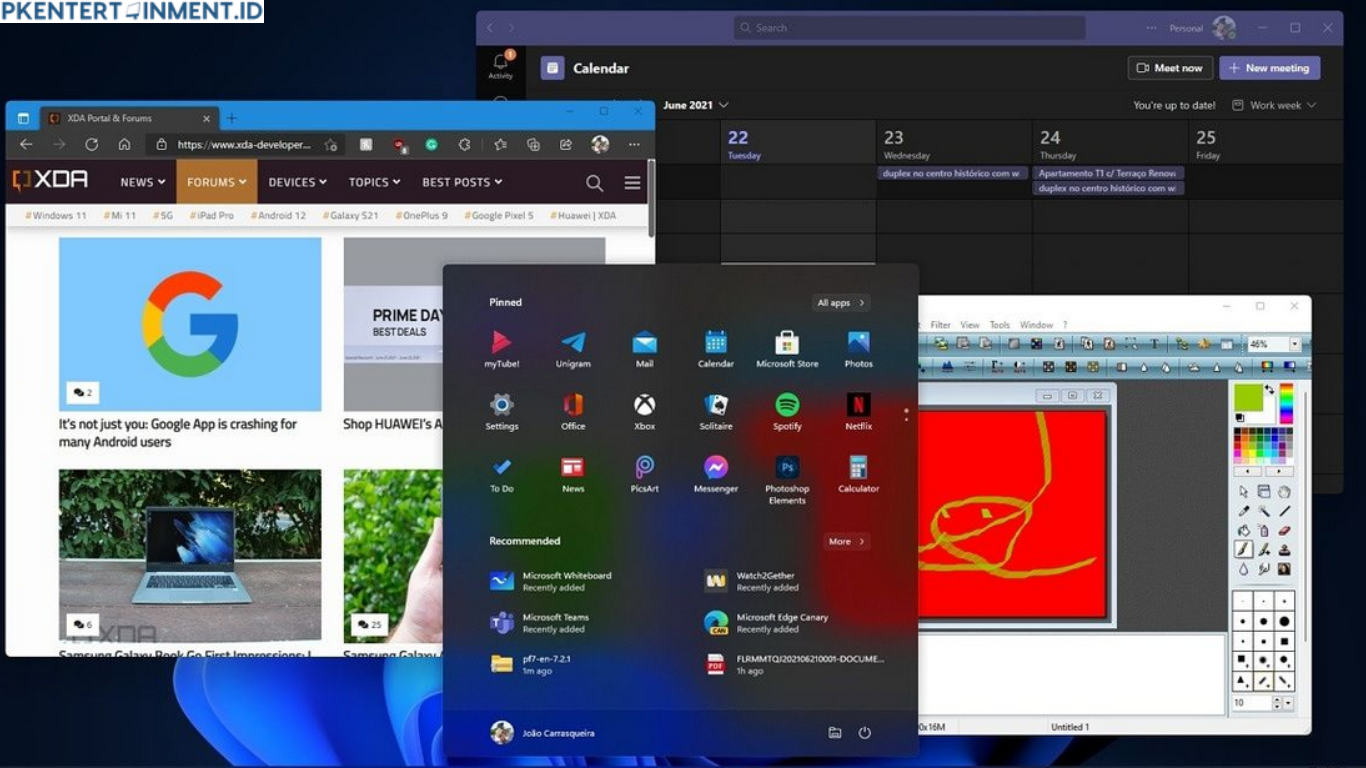Daftar Isi Artikel
Langkah-langkah Menggunakan Snap Assist
- Buka aplikasi yang ingin kamu tampilkan di layar.
- Tarik jendela aplikasi ke salah satu sudut layar hingga terlihat efek “snap”.
- Windows 10 akan memberikan opsi untuk membuka aplikasi lain di sisa ruang layar.
- Pilih aplikasi yang ingin kamu buka di samping aplikasi pertama.
Dengan Snap Assist, kamu bisa membuka hingga empat aplikasi sekaligus dalam satu layar. Cara buka banyak aplikasi sekaligus di Windows 10 ini bisa bikin kerja atau belajar jadi lebih efisien dan praktis!
3. Memanfaatkan Virtual Desktop
Virtual Desktop memungkinkan kamu membuat desktop virtual baru sehingga kamu bisa mengatur aplikasi yang terbuka di desktop berbeda. Ini cocok buat kamu yang ingin memisahkan aplikasi kerja dengan aplikasi hiburan, misalnya.
Cara Mengaktifkan Virtual Desktop
- Tekan Windows + Tab untuk membuka Task View.
- Pilih opsi New Desktop atau Desktop Baru di bagian atas layar.
- Buka aplikasi di desktop virtual baru sesuai kebutuhan kamu.
Dengan Virtual Desktop, kamu bisa mengelola berbagai aplikasi sekaligus tanpa membuat tampilan layar berantakan. Fitur ini salah satu cara buka banyak aplikasi sekaligus di Windows 10 yang nggak cuma praktis, tapi juga efektif untuk meningkatkan fokus!
4. Menggunakan Shortcut Keyboard untuk Pindah Aplikasi
Windows 10 memiliki beberapa shortcut keyboard yang bisa membantu kamu berpindah antar aplikasi dengan cepat. Fitur ini sangat berguna jika kamu sedang bekerja dengan banyak aplikasi secara bersamaan.
Shortcut Keyboard yang Berguna
- Alt + Tab: Untuk berpindah antar aplikasi yang terbuka.
- Windows + Tab: Untuk membuka Task View.
- Windows + Ctrl + D: Untuk membuat desktop virtual baru.
- Windows + Ctrl + Panah Kiri/Kanan: Untuk berpindah antar desktop virtual.
Dengan memanfaatkan shortcut keyboard, kamu bisa lebih cepat beralih dari satu aplikasi ke aplikasi lain tanpa harus klik mouse berkali-kali. Coba deh, cara buka banyak aplikasi sekaligus di Windows 10 ini bikin multitasking jadi lebih mudah!
Tips Agar Laptop Tetap Lancar Saat Buka Banyak Aplikasi Sekaligus
Terlalu banyak aplikasi terbuka memang bisa bikin laptop lemot. Jadi, ada beberapa hal yang bisa kamu lakukan agar laptop tetap lancar saat membuka banyak aplikasi sekaligus di Windows 10.